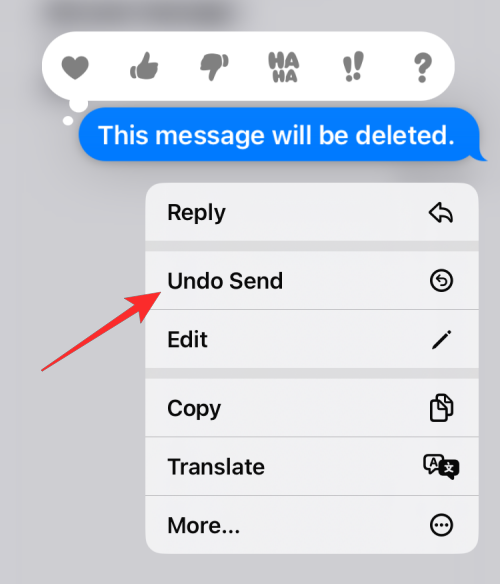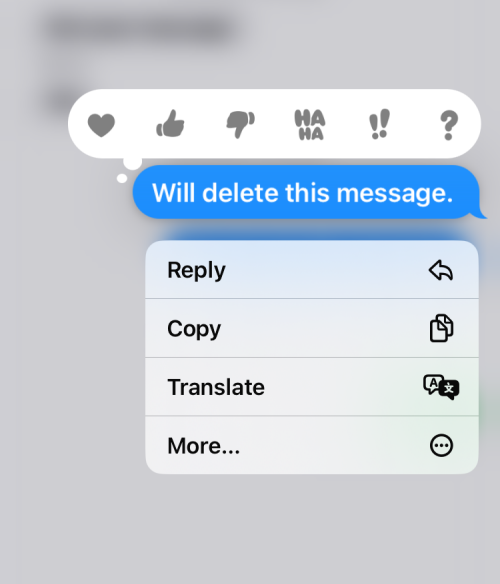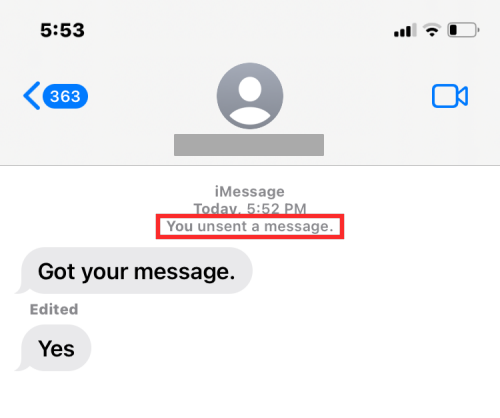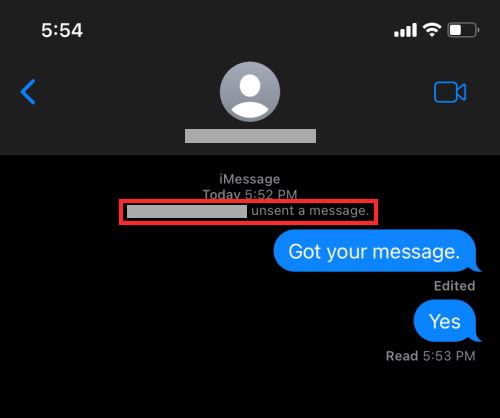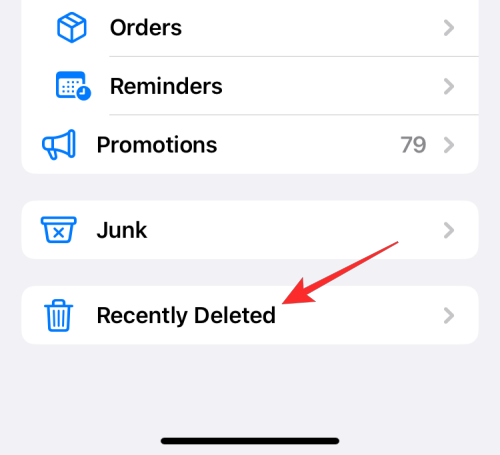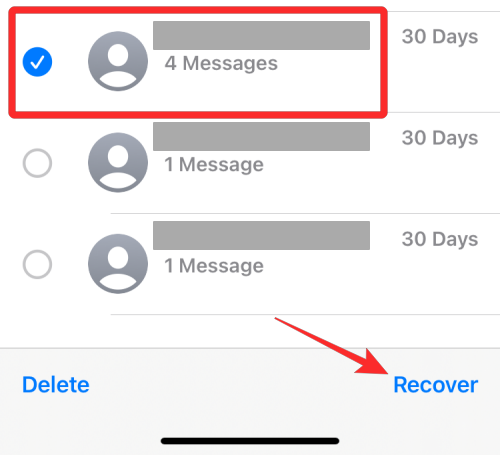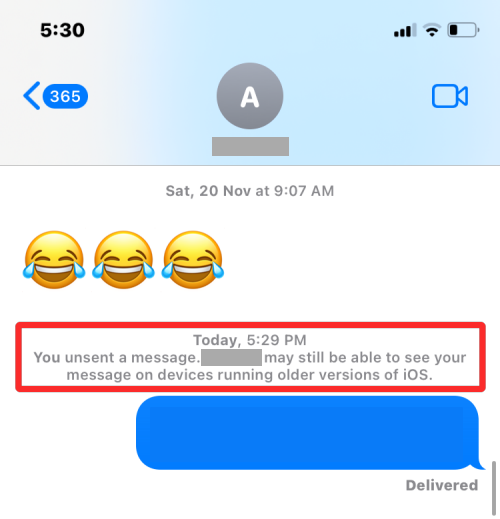Aby sa používateľom zabránilo v odosielaní správ omylom, iOS 16 poskytuje funkciu Zrušiť odoslanie . Táto funkcia poskytuje používateľom spôsob, ako získať to, čo niekomu poslali náhodne, a vyhnúť sa zanechaniu trvalého vplyvu na ich osobný alebo profesionálny život. Čo presne však robí možnosť Zrušiť odoslanie ? Zruší odoslanie vašej správy alebo ju odstráni ? To si vysvetlíme v tomto príspevku.
Umožňuje vám iOS 16 zrušiť odosielanie správ?
iOS 16 vám ponúka novú možnosť interakcie, keď dlho stlačíte správu v aplikácii Správy. Táto možnosť označená ako „Zrušiť odoslanie“ vám umožňuje obnoviť správu, ktorú ste niekomu nedávno poslali. Táto funkcia sa môže hodiť, keď ste omylom poslali text niekomu, komu ste ho nechceli poslať, alebo ak sa v odoslanej správe vyskytli preklepy a iné chyby.
Vrátiť späť odoslanie funguje iba pri konverzáciách s modrými bublinami, čo znamená, že môžete zrušiť iba tie správy, ktoré boli odoslané cez iMessage a nie ako SMS správy. Keď použijete príkaz Zrušiť odoslanie pri akýchkoľvek nedávnych správach, príjemca nebude mať potuchy o správe, ktorú ste mu poslali, a nezobrazí sa, pokiaľ vy a príjemca používate rovnakú verziu systému iOS.
Súvisiace: Tlačidlo na odoslanie iOS 16: Kde je a ako ho používať
Ako funguje funkcia „Zrušiť odoslanie“ na zrušenie odoslania správ?
Aplikácia Správy vám dá možnosť zrušiť odosielanie správ až 2 minúty po odoslaní správy niekomu. Ak od odoslania správy neuplynuli 2 minúty, môžete správu vyvolať dlhým stlačením v rámci konverzácie a následným výberom možnosti Zrušiť odoslanie z rozbaľovacej ponuky.
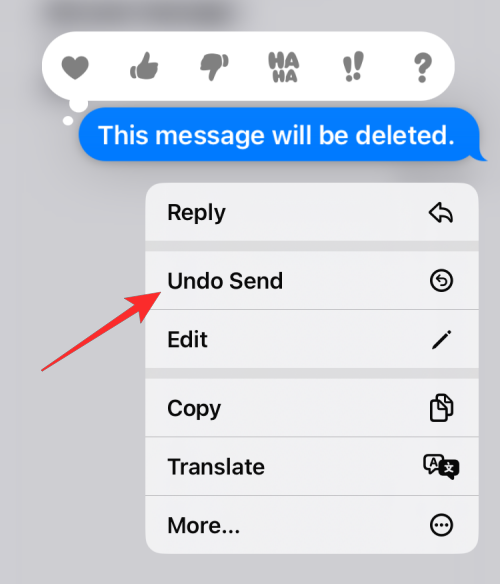
Správy, ktoré ste odoslali a následne neodoslali, budú odstránené z konverzácií príjemcu, aj keď boli doručené. Neexistuje žiadna záruka, že možno nevideli vašu neodoslanú správu predtým, ako ste ju odstránili, pretože správu bolo možné zobraziť priamo z Centra upozornení bez toho, aby ste museli otvárať konverzáciu v aplikácii Správy.
Možnosť Zrušiť odoslanie nebude viditeľná, keď dlho stlačíte správu, ktorú ste odoslali po uplynutí 2 minút. Namiesto funkcie Zrušiť odoslanie budete môcť pracovať iba s možnosťami odpovedania, kopírovania, prekladu a odstraňovania správ.
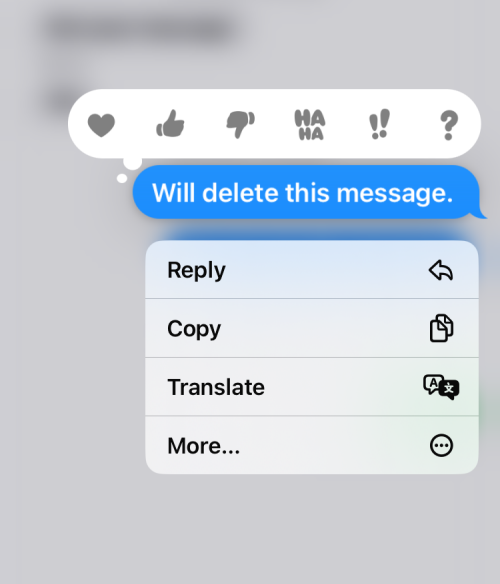
Čo sa stane, keď zrušíte odoslanie správy?
Keď použijete možnosť Zrušiť odoslanie, bublina so správou praskne a okamžite zmizne z vybranej konverzácie. Hoci správa zmizne, stále existuje náznak, že správu, ktorú ste poslali tejto osobe, ste si odvolali.
Keď použijete funkciu Zrušiť odoslanie, uvidíte v konverzácii štítok s textom „Zrušili ste odoslanie správy“ a tento štítok sa zobrazí pod poslednou správou odoslanou do tejto konverzácie.
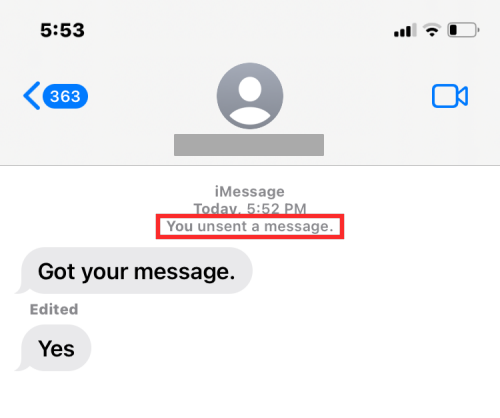
Na strane príjemcu sa štítok zobrazí ako „ neodoslaná správa“. Tento štítok nemôžete skryť, pretože ide o jasný znak neodoslanej správy.
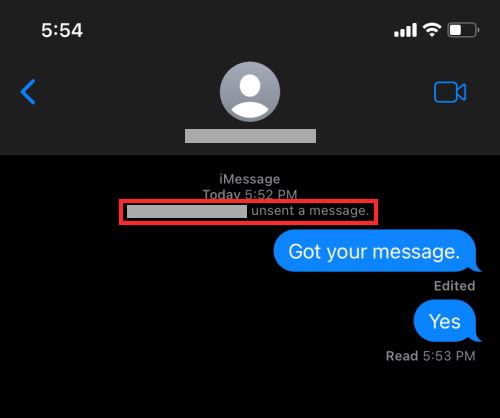
Ďalšou dôležitou vecou, ktorú treba poznamenať, je, že správu, ktorú odošlete, nemožno obnoviť späť a natrvalo sa odstráni. Apple neponúka žiadne prostriedky na odoslanie neodoslaného textu a tento text neuvidíte v sekcii Nedávno odstránené v aplikácii Správy.
Ako sa to líši od vymazania správy?
Funkcia Vrátiť odoslanie v systéme iOS 16 funguje odlišne od možnosti Odstrániť. Na rozdiel od zrušenia jej odoslania, odstránením správy z konverzácie odstránite iba vybratú správu z vášho konca. Správa, ktorú ste odstránili, zostane v konverzácii na strane príjemcu a bude sa zobrazovať, kým si ju ponechá. Keď použijete Undo Send, vybratá správa zmizne z konverzácie na vašej strane, ako aj na iPhone príjemcu.
Keď zrušíte odosielanie správ v iMessage, správa sa natrvalo odstráni a nebude možné ju obnoviť. Odstránené správy sa však z vášho iPhone neodstránia natrvalo. Sú kedykoľvek dostupné v sekcii „Nedávno odstránené“ v aplikácii Správy. Do tejto sekcie sa dostanete tak, že prejdete na Správy > Nedávno odstránené .
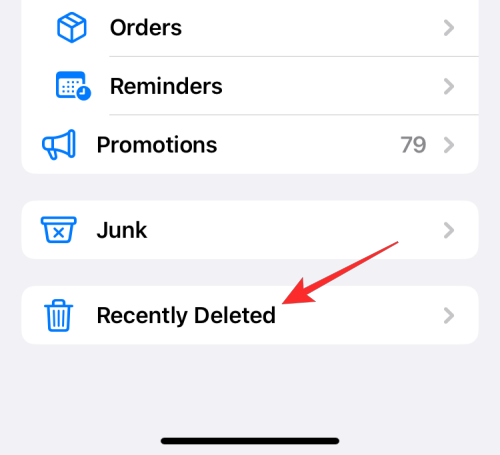
Odstránenú správu je možné odtiaľto obnoviť alebo natrvalo odstrániť z vášho iPhone. Odstránenú správu môžete obnoviť tak, že ju vyberiete a potom klepnete na Obnoviť v pravom dolnom rohu obrazovky.
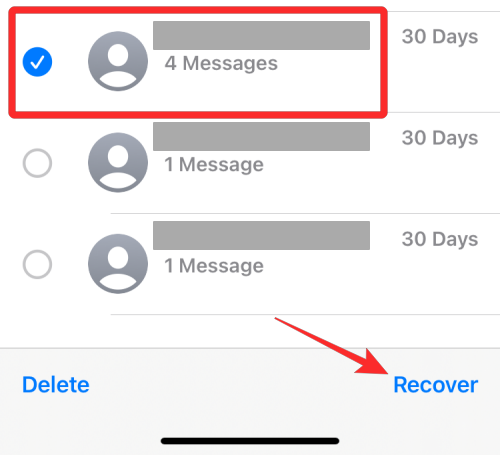
Ak ste omylom odstránili správu namiesto toho, aby ste ju odoslali, budete ju musieť najprv obnoviť pomocou vyššie uvedených krokov a potom vo vybranej správe použiť možnosť Zrušiť odoslanie.
Ako sa zrušenie odoslania líši od úpravy správy v systéme iOS 16?
Možnosti Zrušiť odoslanie aj Upraviť možno použiť na texty s modrými bublinami v aplikácii Správy, čo znamená, že budú fungovať iba v správach, ktoré odošlete cez iMessage. Slúžia však na iné účely; Funkcia Unsend načíta správu, ktorú odošlete, a nezanechá žiadnu stopu vašej pôvodnej správy na iPhone príjemcu; Upraviť upraví správy, ktoré posielate v prípade preklepov a gramatických chýb.
Jedným z kľúčových rozdielov je trvanie, počas ktorého budú tieto možnosti dostupné. Späť odoslanie môžete použiť na správu, ak tak urobíte do 2 minút od odoslania pôvodnej správy. Možnosť Upraviť bude na druhej strane k dispozícii až 15 minút po odoslaní pôvodnej správy. Preto môžete upravovať text oveľa po uplynutí lehoty na zrušenie odoslania správy.
Keď zrušíte odoslanie správy na iMessage, na zariadení príjemcu nezostane žiadna stopa pôvodnej správy, ktorú ste odoslali. V upravených správach sa však v rámci konverzácie bude naďalej zobrazovať pôvodná správa aj upravené verzie tejto správy. Príjemca bude môcť zobraziť celú históriu úprav klepnutím na štítok Upravené, ktorý sa zobrazí pod upravenou správou.
Môžete zrušiť odosielanie všetkých typov správ na iMessage?
Áno a nie. Áno, pretože môžete zrušiť odoslanie akéhokoľvek typu správy vrátane textov, obrázkov, videí, odkazov, emotikonov a memoji, ktoré odošlete v aplikácii Správy. Možnosť Zrušiť odoslanie by mala byť viditeľná, keď dlho stlačíte akúkoľvek správu, ktorú ste niekomu nedávno poslali.
Táto funkcia však nebude fungovať pre SMS správy, čo znamená, že ak chcete zrušiť odoslanie správy so zelenou bublinou, bohužiaľ si ju nemôžete na svojom iPhone vyvolať. Odoslané SMS správy zostanú odoslané navždy a nie je možné ich obnoviť.
Odoslanie späť sa zobrazí až na 2 minúty od odoslania správy. Nebudete môcť zrušiť odoslanie správ, ktoré ste odoslali po uplynutí 2-minútovej lehoty, čo znamená, že nemôžete zrušiť odoslanie žiadnej zo svojich starších správ v žiadnej konverzácii. V prípade starších správ môžete použiť iba možnosť Odstrániť a to tiež odstráni iba vybratú správu z vášho konca. Odstránená správa sa bude stále zobrazovať na strane príjemcu konverzácie.
V rámci 15-minútovej lehoty môžete správu upraviť až päťkrát. Možnosť Vrátiť späť odoslanie môže byť použitá iba raz v správe a táto akcia je nevratná, pretože neexistuje spôsob, ako obnoviť správu, ktorú ste odoslali, späť do konverzácie.
Keď použijete možnosť Vrátiť odoslanie s príjemcami, ktorí používajú staršiu verziu systému iOS, správa sa neodošle a zostane v konverzácii na strane príjemcu. Keď vyberiete možnosť Upraviť v správe, ktorú ste odoslali niekomu, kto používa iOS 15 alebo starší, príjemca bude naďalej vidieť pôvodnú správu, ako aj vaše nasledujúce vydania ako nové správy v konverzácii.
Môžu si ostatní pozrieť môj neodoslaný text?
Ako je vysvetlené vyššie, možnosť Zrušiť odoslanie sa zobrazí pre správu, ktorú ste odoslali pred menej ako 2 minútami. Počas tejto doby, ak by mal príjemca pri sebe svoj iPhone, mohol by si ich prečítať priamo z Centra upozornení alebo z aplikácie Správy, kým neodošlete správu. Je teda pravdepodobné, že príjemca si mohol prečítať vašu správu skôr, ako ste ju odoslali.
Ďalšou zaujímavou vecou, ktorú treba poznamenať, je, že možnosť Zrušiť odoslanie je exkluzívna pre iOS 16 a zatiaľ nie je k dispozícii v aplikácii Správy na iOS 15 alebo starších verziách. Ak pošlete správu inému používateľovi iPhonu, ktorý používa iOS 15 alebo starší, môžete odoslanie správy zrušiť a správa sa na vašom zariadení bude zobrazovať ako neodoslaná, ale naďalej sa bude zobrazovať na iPhone príjemcu.
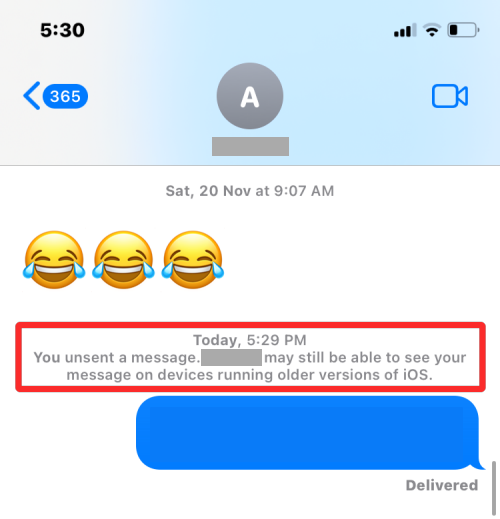
Ak sa stretnete s takouto situáciou, uvidíte banner, ktorý vám povie, že druhá osoba „môže stále vidieť vašu správu na zariadeniach so staršími verziami iOS“.
To je všetko, čo potrebujete vedieť o rušení odosielania a odstraňovaní správ v systéme iOS 16.
SÚVISIACE